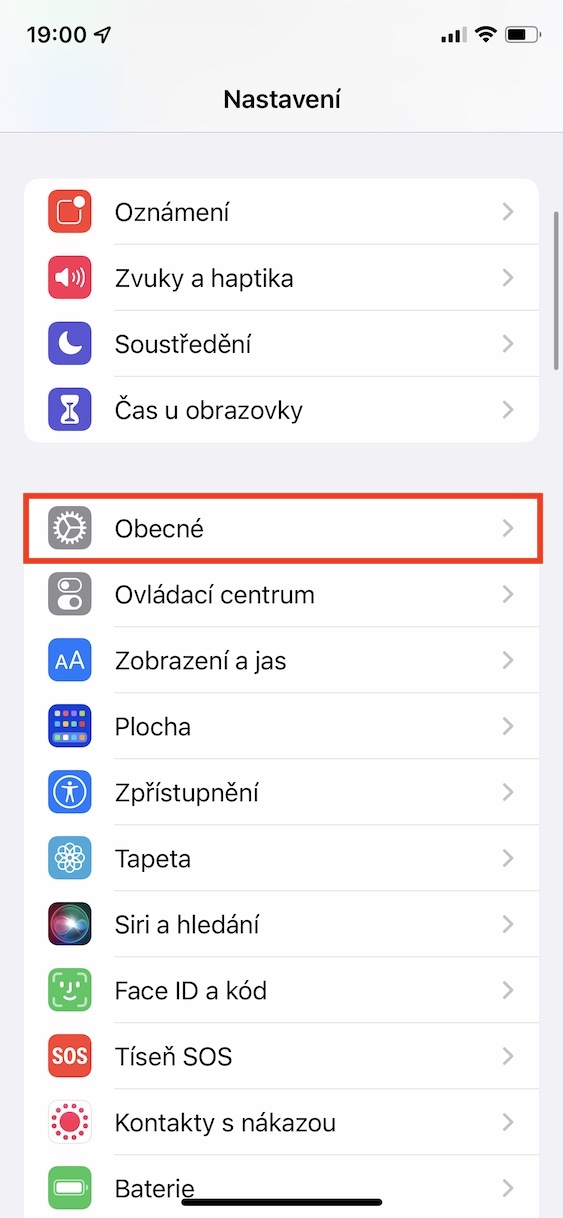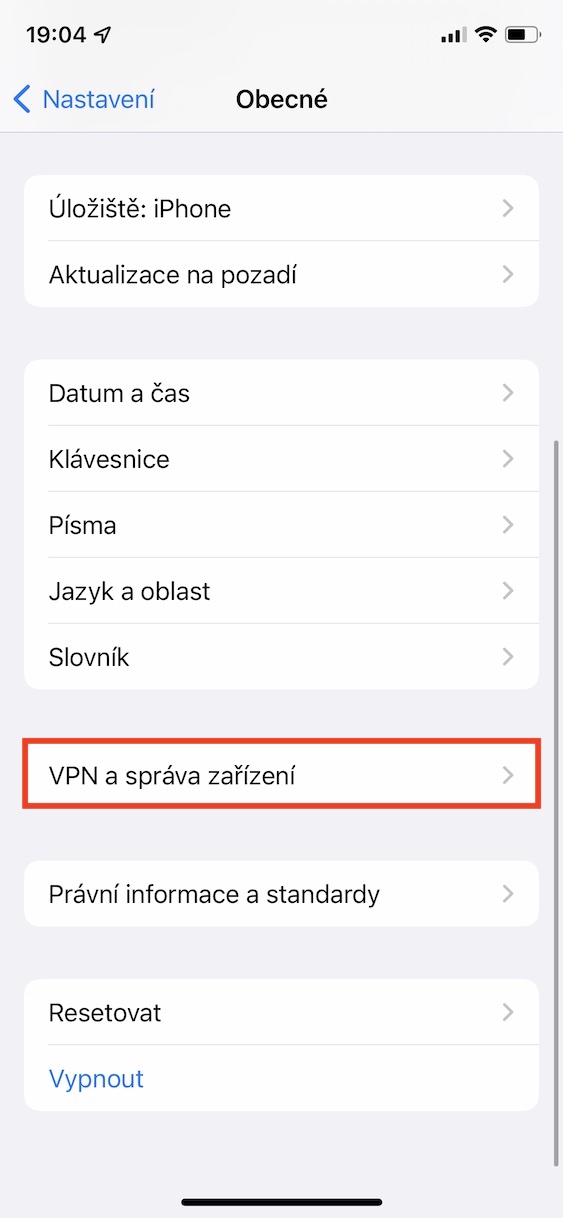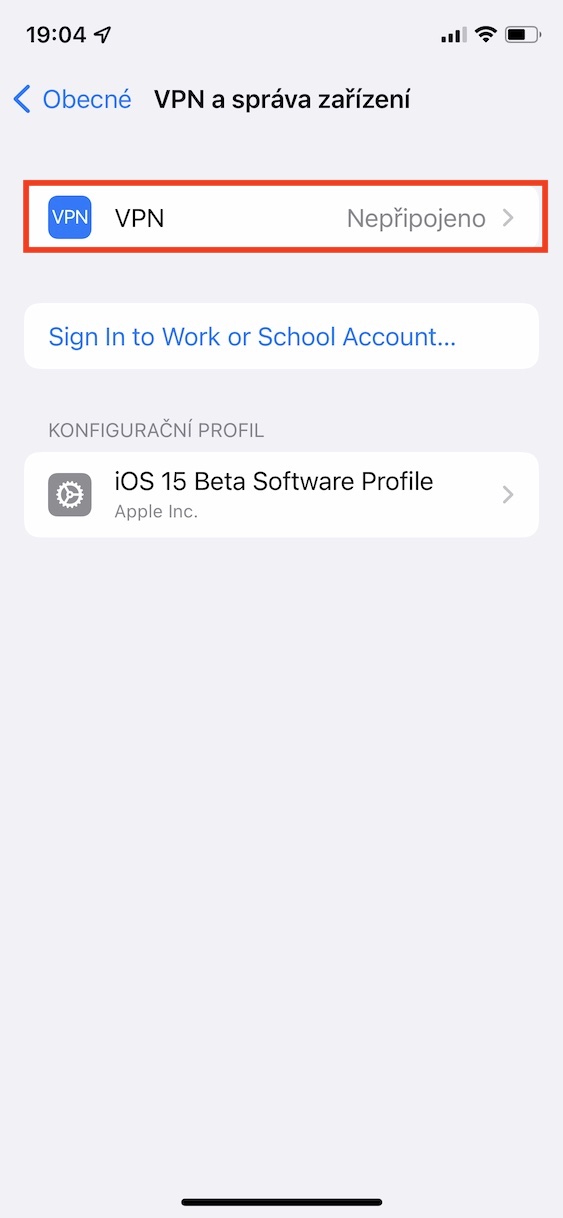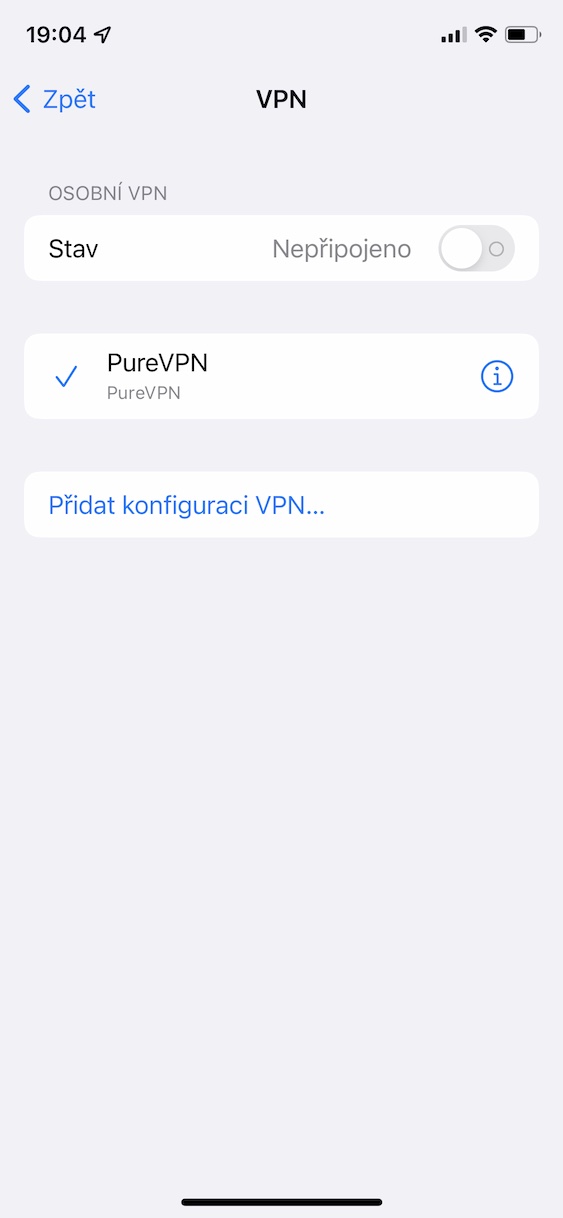iOS 15 yana samuwa a cikin sigar jama'a na 'yan kwanaki yanzu. Koyaya, a mujallar mu, muna gwada wannan tsarin, tare da wasu sabbin tsarin, tun lokacin da aka fitar da sigar beta ta farko, wacce ta fito kimanin watanni uku da suka gabata. Musamman, iOS 15 yana samuwa ga duk masu amfani waɗanda suka mallaki iPhone 6s kuma daga baya, ma'ana yana yiwuwa a yi amfani da tsarin akan na'urar mai shekaru shida - wani abu ne kawai masu wayoyin Android ke iya yin mafarki. Idan kawai kun shigar da iOS 15 kuma kuna son sanin wasu abubuwan ɓoye, to kawai kuna buƙatar karanta wannan labarin.
Zai iya zama sha'awar ku

Kunna aikin Rubutun Live
Ɗaya daga cikin abubuwan da ake tsammani babu shakka shine Rubutun Live. Yin amfani da wannan aikin, zaku iya canza rubutun da aka samo akan hoto zuwa wani nau'i wanda zai yiwu a yi aiki da shi cikin sauƙi. Ana samun Rubutun Live a cikin nau'ikan beta na dogon lokaci ba tare da matsala ba, amma tare da sakin iOS 15 na jama'a, kawai ya ɓace ga masu amfani da yawa a cikin Jamhuriyar Czech. Labari mai dadi, ko da yake, shine fasalin kawai yana buƙatar kunna shi, kuma a cikin wani wuri mai ɓoye. Musamman, wajibi ne don zuwa Saituna -> Gaba ɗaya -> Harshe & Yanki, ku kasa kunna Rubutun Live. Domin amfani da aikin, dole ne a ƙara harshen Ingilishi. Kuna iya ƙara shi bisa zaɓi na zaɓi.
Saitunan saman a Mayar da hankali
Tare da zuwan iOS 15 da sauran sabbin tsarin aiki, mun kuma sami sabon fasalin Focus. A gare ni da kaina, Mayar da hankali shine ɗayan mafi kyawun sabbin abubuwa. Wannan saboda ingantaccen yanayi ne na asali Kar ku damu, wanda zai iya yin ƙari sosai. Da farko, zaku iya ƙirƙirar hanyoyi daban-daban, waɗanda zaku iya keɓancewa daban-daban gwargwadon dandano. Bugu da kari, zaku iya saita aikace-aikacen aikace-aikacen da za su iya aiko muku da sanarwa, ko kuma waɗanne lambobin sadarwa za su iya tuntuɓar ku. Amma zaka iya saita bayyanar allon gida. Musamman ma, yana yiwuwa a kashe nunin bajojin sanarwa, ƙari kuma, zaku iya saita don ɓoye wasu shafuka na tebur a cikin wani yanayin Mayar da hankali. Kuna iya yin haka a ciki Saituna -> Mayar da hankali -> Yanayin -> Desktop.
Sanarwa mantuwa
Shin kana ɗaya daga cikin mutanen da suke manta abubuwa? Idan haka ne, ina da babban labari a gare ku. A cikin iOS 15, yanzu zaku iya kunna sanarwar manta na'ura ko abu. Wannan yana nufin cewa da zaran ka matsa daga na'ura ko abu, iPhone zai sanar da ku ta hanyar sanarwa. Idan kuna son kunna sanarwar mantawa, buɗe aikace-aikacen asali a cikin iOS 15 Nemo, inda a kasa danna kan sashin Na'ura wanda batutuwa. Sa'an nan duk abin da za ku yi shi ne lissafta takamaiman danna na'urar ko abu, sannan ka bude sashen Sanarwa game da mantawa, inda zaku iya kunna aikin kuma, idan ya cancanta, saita shi.
Canja girman rubutu a cikin aikace-aikacen
Kun sami damar canza tsarin girman font-fadi a cikin tsarin aiki na iOS na ɗan lokaci kaɗan yanzu. Wannan za a yaba da tsofaffin tsararraki, waɗanda ke da wahalar gani, da kuma ta matasa, waɗanda za su iya nuna ƙarin abun ciki ta hanyar rage girman font. Amma gaskiyar ita ce, a wasu yanayi kuna iya canza girman font kawai a cikin takamaiman aikace-aikacen ba a cikin tsarin gaba ɗaya ba. Apple ya ƙara daidai wannan zaɓi a cikin iOS 15, don haka yana yiwuwa a canza girman font a kowane aikace-aikacen daban. Don aiwatarwa, dole ne ka fara zuwa Saituna -> Cibiyar Kulawa, ku ƙara sigar Girman Rubutu. Sannan matsawa zuwa aikace-aikace, inda kake son canza girman font, sannan bude cibiyar kulawa. Danna nan kashi don canza girman font (aA icon), zaɓi zaɓi a ƙasa Kawai [app name] kuma a karshe amfani daidaita girman madaidaicin.
Shigar da bayanan lokaci
Shin kun kasance cikin masu amfani da wayoyin Apple, don haka na tsarin aiki na iOS, tsawon shekaru da yawa? Idan haka ne, tabbas za ku iya tunawa daga iOS 13 yadda kuke amfani da shigar da bayanan lokaci anan, misali a cikin Kalanda ko aikace-aikacen agogo. Musamman, an gabatar muku da tsarin bugun kira mai jujjuyawar kowane lokaci, wanda yayi kama da bugun kiran waya a tsoffin wayoyi. Ta hanyar shafa yatsa sama ko ƙasa, zaku iya saita lokaci. A cikin iOS 14, Apple ya zo da canji kuma mun fara shigar da bayanan lokaci ta hanyar amfani da madannai. A mafi yawan lokuta, masu amfani ba su da sha'awar wannan canjin, amma da kyar sun saba da shi, don haka a cikin iOS 15 tsarin bugun kira na iOS 13 ya sake dawowa. iya shiga lokaci cikin sauƙi ta wannan hanya kuma.
Zai iya zama sha'awar ku

Bar address in Safari
Kamar yadda na ambata a shafukan da suka gabata, iOS 15 yana zuwa tare da sabbin abubuwa da haɓakawa da yawa. Bugu da kari, Apple ya kuma fito da wani sabon Safari, wanda shi ma a cikin version 15. Apple na asali web browser ya samu wani gagarumin gyara fuska da kuma da yawa sabon fasali. Dangane da gyaran fuska, watau canje-canjen ƙira, Apple ya yanke shawarar matsar da adireshin adireshin daga saman allo har zuwa ƙasa. Wannan yakamata ya sauƙaƙe Safari ga masu amfani don amfani da hannu ɗaya kawai, kamar yadda aka ba da girman girman wayoyi na yanzu, mutane kaɗan ne zasu iya kaiwa ga manyan na'urori. Amma ya juya cewa wannan wani mataki ne mara dadi - masu amfani sun fara kokawa da yawa game da wannan canji. A cikin nau'ikan beta na baya, Apple ya zo da zaɓi. Wannan yana nufin cewa zaku iya zaɓar ko sandar adireshin zai kasance a sama ko ƙasa. Ana iya yin wannan canji a ciki Saituna -> Safari, inda gungura ƙasa zuwa rukuni Panels a zabi shimfidar wuri, wanda kuke so.
Shafin gida a Safari
Za mu tsaya tare da Safari ko da a wannan yanayin. Idan kai ma Mac ne ko mai amfani da MacBook kuma an shigar da macOS 11 Big Sur (ko sabo), kun san cewa zaku iya keɓance shafin gida a Safari ta hanyoyi daban-daban. Kuna iya duba abubuwa daban-daban akansa, kuma kuna iya canza bango, wanda zai iya zama da amfani ga wasu masu amfani. Mun ga sakin macOS 11 Big Sur a bara, don haka ana tsammanin cewa iOS 14 na bara zai zo tare da zaɓi don keɓance allon gida. Duk da haka, akasin haka gaskiya ne - mun sami yanzu a matsayin ɓangare na iOS. 15. a Safari don gyarawa, don haka kawai dole ne ku ya bude sabon panel, sannan suka tafi har zuwa kasa inda ka danna maballin Gyara. Hakanan zaka iya saita nunin abubuwan mutum ɗaya a cikin mahaɗin, sannan kuma zaka iya canza tsari. Babu wani zaɓi don canza bango ko aiki tare da shafin farawa a duk na'urorin ku.
Canja lokaci da kwanan wata da aka ɗauki hoton
Lokacin da ka ɗauki hoto tare da wayar Apple ko kyamara, ban da adana hoton haka, ana adana abin da ake kira metadata a cikin hoton da kansa. Idan kun ji kalmar metadata a karon farko, to bayanai ne game da bayanai, a cikin wannan yanayin bayanai game da hoto. Godiya ga metadata, alal misali, kuna iya karantawa daga hoto, misali, lokacin, a ina da abin da aka ɗauka, yadda aka saita kamara da ƙari mai yawa. Har yanzu, dole ne ku zazzage ƙa'idar ta musamman don duba metadata a cikin iOS, kuma hakan ya canza tare da iOS 15. Kuna iya duba metadata na hoto kai tsaye a cikin Hotuna ta ka danna hoton, sannan ka danna kasan allon ikon ⓘ. Baya ga duba metadata, kuna iya gyara ta. Kawai danna cikin ɓangaren dama na sama na dubawa tare da bayanan metadata Gyara. Bayan haka za ku iya canza lokaci da kwanan wata da aka ɗauki hoton, tare da yankin lokaci.
Kashe yanayin dare ta atomatik
Idan muka duba ingancin kyamarori na wayoyin hannu na yanzu, za mu ga cewa suna da inganci sosai. Kuma me yasa ba, lokacin da kowace shekara manyan masana'antun waya ke yin gasa don samar da ingantaccen tsarin hoto. Wasu kamfanoni suna yin hakan ta hanyar haɓaka lambobin da rashin hankali, amma Apple ya tabbatar da cewa megapixels tabbas ba za a iya la'akari da shi azaman adadi wanda ke yanke ingancin hotunan da aka samu ba. Shekaru da yawa yanzu, iPhones suna da yanayin dare, godiya ga wanda zaku iya ɗaukar hotuna masu kyau ko da da daddare ko a cikin yanayin haske mara kyau. A yawancin lokuta, Yanayin dare zai iya taimaka maka, amma wani lokacin zaka iya yanke shawarar kashe shi. Koyaya, duk lokacin da kuka fita daga app ɗin Kamara bayan kashe shi, Yanayin Dare zai sake kunnawa ta atomatik bayan an sake kunnawa, wanda bazai dace ba. A cikin iOS 15, a ƙarshe zaku iya saita Yanayin dare don kada ku kunna bayan sake kunna Kamara. Kuna yin haka a ciki Saituna -> Kamara -> Ajiye Saituna, ku kunna canza ku Yanayin dare.
Tsarin VPN
Idan kana son tabbatar da cewa an kare ka yayin binciken Intanet, mafi kyawun abin yi shine amfani da aikace-aikacen VPN. Akwai ayyuka da ƙa'idodi na VPN marasa iyaka, don haka tabbas akwai yalwa da za a zaɓa daga. Idan ka zaɓi aikace-aikacen VPN kuma ka shigar da shi, VPN ba zai fara aiki nan da nan ba. Da farko, kuna buƙatar tabbatar da shigar da saitunan VPN. Daga nan ne kawai za ku iya amfani da VPN. Idan kun yi amfani da aikace-aikacen da yawa don samar da VPN, tabbas za ku yaba da sabon haɗin gwiwa don sarrafa saitunan VPN a cikin iOS 15, wanda ya fi sauƙi kuma mafi bayyane. Kuna iya samun wannan haɗin kai cikin sauƙi a ciki Saituna -> Gaba ɗaya -> VPN da Gudanar da Na'ura -> VPN.
 Adamu Kos
Adamu Kos